Kako najti prvi, zadnji ali n-ti pojav znaka v Excelu?
Recimo, da imate naslednji seznam besedilnih nizov, ki vključujejo znak "-", zdaj pa želite dobiti zadnji ali n-ti pojav znaka "-", imate kakšno dobro idejo za reševanje te težave?
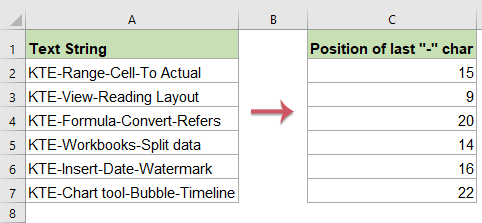
Poiščite zadnji pojav znaka s formulami
Tu je nekaj formul, ki vam lahko pomagajo najti zadnji položaj določenega znaka, naredite naslednje:
1. Zraven besedilnega niza v prazno celico vnesite ali kopirajte katero koli od spodnjih formul:
=LOOKUP(2,1/(MID(A2,ROW(INDIRECT("1:"&LEN(A2))),1)="-"),ROW(INDIRECT("1:"&LEN(A2))))

2. Nato povlecite ročico za polnjenje do obsega, v katerem želite uporabiti to formulo, in dobili boste zadnji pojav določenega znaka "-", glejte posnetek zaslona:

Opomba: V zgornjih formulah A2 označuje vrednost celice, ki jo želite uporabiti. In “-”Pomeni določen znak, za katerega želite dobiti zadnji položaj, po želji ga lahko spremenite v katerega koli drugega znaka.
Poiščite zadnji pojav znaka z uporabniško določeno funkcijo
Če želite dobiti položaj zadnjega znaka "-", lahko ustvarite tudi uporabniško določeno funkcijo, naredite tako:
1. Odprite delovni list, ki ga želite uporabiti.
2. Držite tipko ALT + F11 tipke za odpiranje Okno Microsoft Visual Basic za aplikacije.
3. Nato kliknite Vstavi > Moduliin v mapo prilepite naslednji makro Okno modula.
Koda VBA: poiščite zadnji pojav znaka
Function LastpositionOfChar(strVal As String, strChar As String) As Long
LastpositionOfChar = InStrRev(strVal, strChar)
End Function
4. Nato shranite in zaprite to kodo, se vrnite na delovni list in vnesite to formulo = lastpositionofchar (A2, "-") v prazno celico poleg svojih podatkov si oglejte posnetek zaslona:

5. Nato povlecite ročico za polnjenje v obseg, ki ga potrebujete za uporabo te formule, in pojavljanje zadnjega znaka "-" je bilo izvlečeno iz besedilnih nizov na naslednji sliki zaslona:

Opombe: V zgornji formuli: A2 je celica, ki vsebuje podatke, ki jih želite uporabiti, in "-"Je znak, ki ga potrebujete za iskanje njegovega zadnjega položaja, lahko ga spremenite po svoji potrebi.
Poiščite prvi ali n-ti pojav znaka s formulo
Če želite dobiti prvi ali n-ti položaj določenega karakterja, uporabite naslednjo formulo:
1. Vnesite ali kopirajte spodnje formule v prazno celico, kamor želite dati rezultat, in pritisnite Vnesite tipka za prvi rezultat:

2. Nato povlecite ročico za polnjenje navzdol do celic, za katere želite uporabiti to formulo, in izračunani so bili položaji drugega znaka "-", glejte posnetek zaslona:

Opomba: V zgornjih formulah A2 označuje vrednost celice, ki jo želite uporabiti, "-"Pomeni poseben znak, za katerega želite dobiti njegov položaj, številko 2 pomeni določen pojav znaka, ki ga želite dobiti.
Poiščite prvi ali n-ti pojav posebnega znaka z enostavno funkcijo
z Kutools za ExcelJe Poiščite, kje se znak pojavi Nth v nizu Pripomoček lahko hitro in enostavno dobite položaj prvega ali n-tega določenega znaka.
Opomba:Če želite uporabiti to Poiščite, kje se znak pojavi Nth v nizu, najprej bi morali prenesti Kutools za Excelin nato funkcijo hitro in enostavno uporabite.
Po namestitvi Kutools za Excel, naredite tako:
Na primer, želim dobiti drugi pojav znaka "-", naredite naslednje:
1. Kliknite celico, kamor želite postaviti rezultat.
2. Nato kliknite Kutools > Pomočnik za formulo > Pomočnik za formulo, glej posnetek zaslona:

3. v Pomočnik za formule pogovorno okno:
- Izberite Iskanje možnost iz Formula tip spustni seznam;
- Potem izberite Poiščite, kje se znak pojavi Nth v nizu Iz Izberite fromula polje s seznamom;
- v Vnos argumentov v razdelku izberite celico, ki vsebuje besedilni niz, ki ga želite uporabiti, in vnesite znak, za katerega želite dobiti svoj položaj, nazadnje določite številko, ki jo želite dobiti za položaj znaka.

4. Nato kliknite Ok in nato povlecite ročico za polnjenje navzdol do celic, v katerih želite dobiti položaj, da dobite naslednji rezultat, kot ga potrebujete.

Prenesite in brezplačno preizkusite Kutools za Excel zdaj!
Več relativnih člankov:
- V Excelu izvlecite vse, razen prve / zadnje besede
- Če iz celice izvlečete vse besede, vendar vam lahko prva ali zadnja beseda pomaga odstraniti neželeno besedo, ki jo potrebujete, v tem primeru lahko seveda kopirate želene besede in jih eno za drugo prilepite v drugo celico. Toda to bo dolgčas, če je treba izvleči več vrednosti celic, razen prve ali zadnje besede. Kako lahko hitro in enostavno izvlečete vse besede, razen prve ali zadnje v Excelu?
- Izvleči znake od desne proti levi v celici
- V tem članku bomo govorili o vlečenju ali izvlečenju znakov z desne strani v celici, dokler ne bo na voljo prostora za naslednji rezultat na Excelovem delovnem listu. Koristna formula v tem članku lahko to nalogo reši hitro in enostavno.
- Odstrani prve, zadnje znake X ali nekatere znake položaja
- V tem članku bomo govorili o vlečenju ali izvlečenju znakov z desne strani v celici, dokler ne bo na voljo prostora za naslednji rezultat na Excelovem delovnem listu. Koristna formula v tem članku lahko to nalogo reši hitro in enostavno.
- Poiščite položaj prve male črke
- Če imate seznam besedilnih nizov, ki vsebujejo velike in male črke, zdaj želite na Excelovem delovnem listu vedeti za položaj prve male črke. Kako bi lahko hitro prišli do rezultata, ne da bi jih šteli enega za drugim?
Najboljša pisarniška orodja za produktivnost
Napolnite svoje Excelove spretnosti s Kutools za Excel in izkusite učinkovitost kot še nikoli prej. Kutools za Excel ponuja več kot 300 naprednih funkcij za povečanje produktivnosti in prihranek časa. Kliknite tukaj, če želite pridobiti funkcijo, ki jo najbolj potrebujete...

Kartica Office prinaša vmesnik z zavihki v Office in poenostavi vaše delo
- Omogočite urejanje in branje z zavihki v Wordu, Excelu, PowerPointu, Publisher, Access, Visio in Project.
- Odprite in ustvarite več dokumentov v novih zavihkih istega okna in ne v novih oknih.
- Poveča vašo produktivnost za 50%in vsak dan zmanjša na stotine klikov miške za vas!
